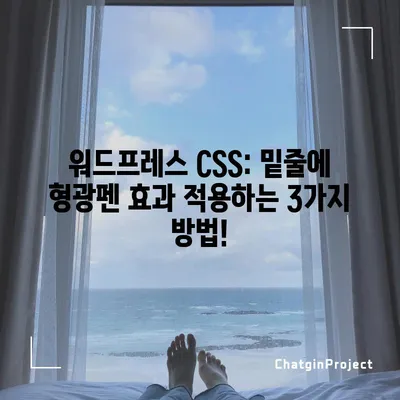워드프레스에서 CSS로 밑줄에 형광펜 효과 적용하는 방법
워드프레스에서 CSS로 밑줄에 형광펜 효과를 적용하는 방법은 블로그 포스트나 웹사이트에서 내용을 강조하는 데 유용합니다. 단순한 밑줄보다 형광펜 효과를 통해 독자의 시선을 끌 수 있기 때문입니다. 본 포스트에서는 이 방법에 대해 단계별로 자세히 설명하겠습니다.
1. 형광펜 색상 결정하기
형광펜 효과를 적용할 때, 가장 먼저 해야 할 일은 사용할 색상을 결정하는 것입니다. 이때 CSS에서 색상의 형식을 설정하려면 rgba 값을 사용해야 합니다. rgba는 각각 Red, Green, Blue, Alpha의 약자로, 컬러의 강도와 불투명도를 조절할 수 있는 방법입니다. 각 구성 요소는 0부터 255 사이의 값을 가지며, Alpha는 0에서 1 사이의 값을 통해 불투명도를 조절하게 됩니다.
| 색상 | Red | Green | Blue | Alpha |
|---|---|---|---|---|
| 노란색 | 255 | 255 | 0 | 0.9 |
| 핑크색 | 255 | 0 | 255 | 0.75 |
| 청록색 | 0 | 255 | 255 | 0.85 |
예를 들어, 노란색 형광펜 효과를 원한다면 rgba(255, 255, 0, 0.9)와 같이 설정할 수 있습니다. 여기서 Alpha 값이 0.9이므로, 서비스에 따라 약간의 투명도를 나타내게 됩니다. 형광펜의 색상을 효율적으로 선택하기 위해 온라인 색상 도구를 사용할 수 있으며, 이를 통해 쉽게 원하는 색상을 찾아 rgba 값을 얻을 수 있습니다. 다양한 색상 조합을 시도해 보며 여러분의 블로그에 가장 잘 어울리는 색을 찾는 과정을 즐기시길 바랍니다.
색상 선택의 중요성
색상은 독자가 내용에 주목하도록 돕는 강력한 도구가 됩니다. 적절한 색상 선택은 글의 분위기를 크게 좌우할 수 있습니다. 예를 들어, 청색 계열은 전문적인 느낌을 주며, 따뜻한 색조는 친근한 인상을 줄 수 있습니다. 사용자가 더욱 흥미를 느낄 수 있도록 형광펜 색상을 결정하는 데 신중함이 필요합니다.
💡 워드프레스에서 형광펜 효과를 쉽게 적용하는 방법을 알아보세요! 💡
2. 워드프레스에 CSS 코드 반영하기
이제 형광펜 색상을 선택하였다면, 이 효과를 실제로 적용하기 위한 CSS 코드를 작성해야 합니다. 형광펜 효과는 실제로는 글자의 하단을 지정한 색상으로만 나타내는 방식으로, 읽기 쉽고 시각적인 효과를 동시에 제공합니다.
CSS 코드는 다음과 같습니다:
css
[style=text-decoration: underline], [style=text-decoration:underline], u {
background: linear-gradient(to bottom, transparent 40%, rgba(255, 255, 0, 0.9) 90%);
text-decoration: none!important;
display: inline;
position: relative;
}
위 코드는 다음과 같은 역할을 합니다:
-
선택자 설명:
[style*=text-decoration: underline], [style*=text-decoration:underline], u는text-decoration: underline속성을 가진 모든 요소와<u>태그를 선택합니다. 이 구조는 밑줄이 적용된 텍스트에 형광펜 효과를 주도록 설계되었습니다. -
배경 그라데이션:
background: linear-gradient(to bottom, transparent 40%, rgba(255, 255, 0, 0.9) 90%);부분은 상단에서 시작해 40%까지 투명하고, 그 이후로 황색으로 변화하여 가독성을 높입니다. -
기본 밑줄 제거:
text-decoration: none!important;은 기본 밑줄을 없애고, 형광펜 효과로만 표시되도록 만듭니다. 이는 일관된 비주얼을 유지하는 데 중요합니다.
이제 이 CSS 코드를 워드프레스에 추가해야 합니다. 워드프레스 관리자 패널에 접속한 후, 디자인 > 사용자 정의하기를 클릭합니다. 다음으로 추가 CSS 옵션을 선택하고 스크롤을 통해 아래로 이동한 후, 작성한 코드를 붙여넣습니다.
마지막으로 공개 버튼을 클릭해 변경 사항을 저장하면, 이제부터 본문의 텍스트에 형광펜 효과를 적용할 수 있게 됩니다.
아래는 위 코드를 적용한 예시를 보여드립니다. 텍스트의 하단이 노란색 형광펜 상태로 강조되어 독자에게 더욱 눈에 띄게 나타납니다.
💡 CSS로 여백을 완벽하게 디자인하는 방법을 알아보세요. 💡
결론
이 포스팅에서는 워드프레스에서 CSS로 밑줄에 형광펜 효과를 적용하는 방법에 대해 자세히 살펴보았습니다. 형광펜 효과는 블로그 콘텐츠의 가독성을 높이고, 주요 정보를 강조하는 데 큰 역할을 합니다. 이러한 기능을 활용해 여러분의 블로그를 더욱 매력적으로 만들면 좋겠습니다.
특히, 글자가 많은 콘텐츠에서는 적절한 강조가 독자의 집중력을 높이고, 더 많은 방문자 유입으로 이어질 수 있습니다. 그러므로 색상 선택이나 CSS 코드 작성에 시간을 투자하는 것은 결코 wasted 노력이 아닙니다.
이제 여러분도 이 방법을 활용하여 귀하의 블로그를 한층 더 돋보이게 만들어 보세요. CSS 코드 적용 후 시각적으로 효과적인 변화가 일어났다면, 그 경험을 더 많은 이들과 나누는 것도 좋습니다!
💡 워드프레스 CSS로 사이트 디자인을 한층 더 멋지게 꾸며보세요. 💡
자주 묻는 질문과 답변
💡 CSS로 줄바꿈 없이 깔끔한 디자인을 만드는 팁을 알아보세요. 💡
1. 형광펜 효과는 어떤 텍스트에 적용할 수 있나요?
형광펜 효과는 HTML에서 밑줄 스타일을 사용하는 모든 텍스트에 적용할 수 있습니다. 예를 들어, <u>태그</u>나 text-decoration: underline CSS 속성을 가진 요소에서 사용할 수 있습니다.
2. CSS 코드에서 색상 변경은 어떻게 하나요?
CSS 코드 내 rgba(255, 255, 0, 0.9) 부분에서 RGB 값을 변경하면 색상을 쉽게 변경할 수 있습니다. 원하는 색상을 rgba로 지정하면 됩니다.
3. 형광펜 효과가 적용되지 않을 경우 어떻게 하나요?
CSS를 올바르게 추가했는지 확인하고, 캐시를 지운 후 다시 로드해 보세요. 또한 다른 CSS가 우선시되는 경우도 있을 수 있으므로 !important를 추가하는 것을 고려해 보십시오.
4. 형광펜 효과는 모바일에서도 잘 보이나요?
형광펜 효과는 CSS로 구현되므로 모바일에서도 보이는 것이 정상입니다. 하지만 뷰포트에 따라 글자 크기 및 줄 높이를 조정함으로써 가독성을 높이는 것이 좋습니다.
5. 워드프레스에서 CSS를 추가하는 방법이 어렵습니다. 도움이 필요해요.
워드프레스 관리자 패널의 디자인 또는 테마 부분 내에 사용자 정의하기 옵션이 있습니다. 추가 CSS는 해당 섹션에서 간단하게 수정하여 추가할 수 있습니다. 추가적인 도움이 필요하다면, 포럼이나 커뮤니티를 활용해 보세요!
이 블로그 포스트를 통해 워드프레스에서 CSS로 형광펜 효과를 추가하는 것이 얼마나 쉬운지 이해가 되길 바라며, 이 과정을 실천해 보시길 추천합니다!
워드프레스 CSS: 밑줄에 형광펜 효과 적용하는 3가지 방법!
워드프레스 CSS: 밑줄에 형광펜 효과 적용하는 3가지 방법!
워드프레스 CSS: 밑줄에 형광펜 효과 적용하는 3가지 방법!